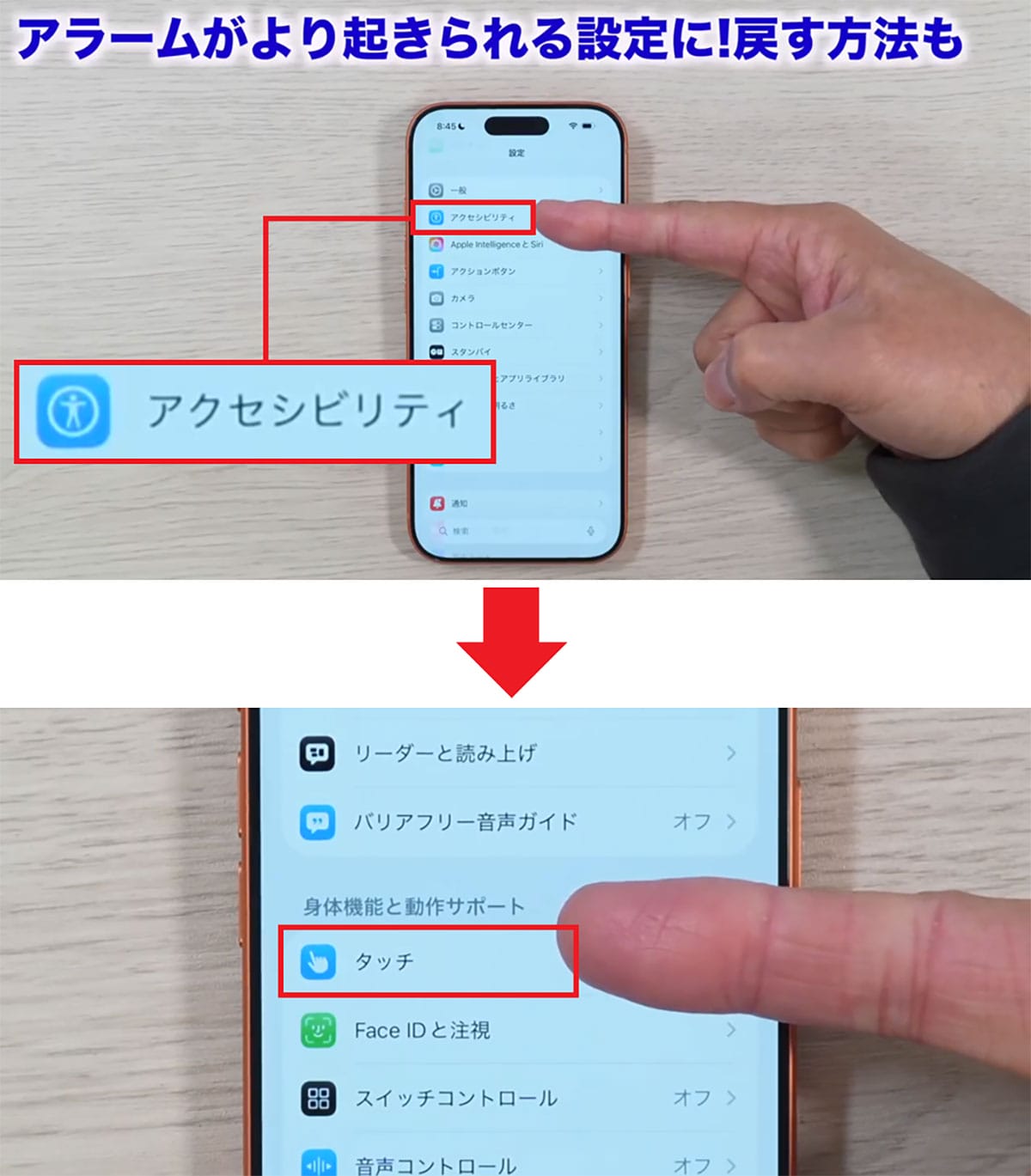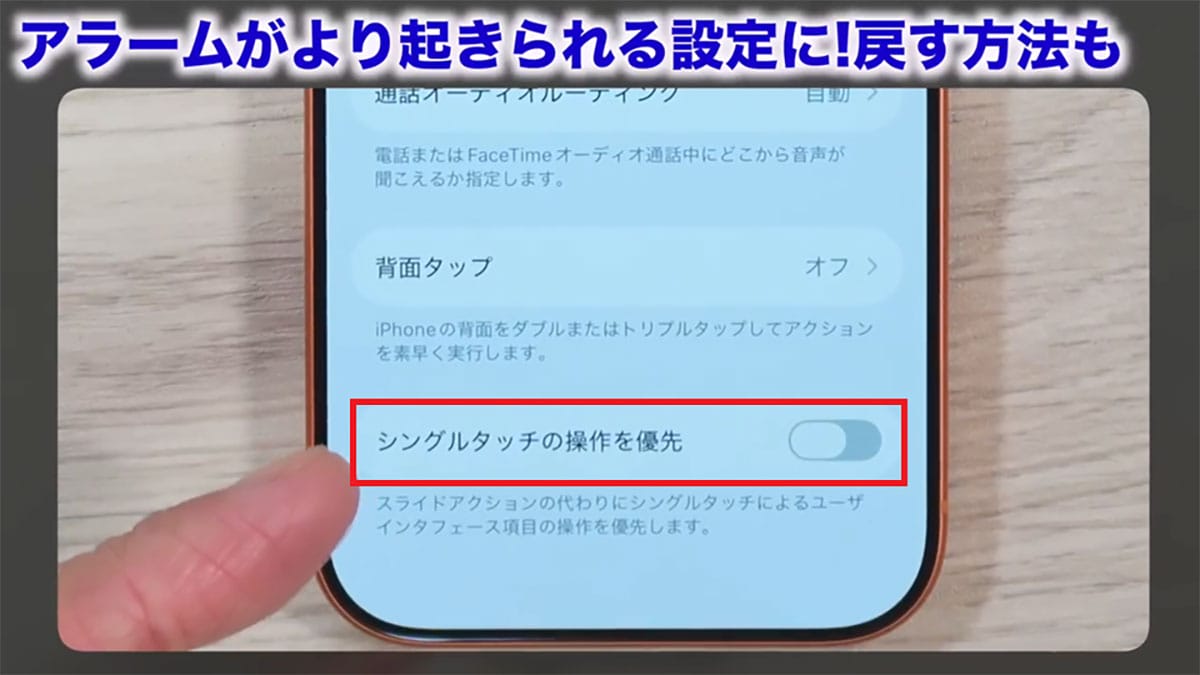今回は、iOS 26がリリースされてから初の大型アップデート「iOS 26.1」の新機能を7つ紹介します。ライブ翻訳の日本語対応、リキッドグラスの透明度変更や細かいデザイン変更など、iPhoneがより便利に使える新機能をじっくりと解説します!

iOS 26.1とAirPodsのアップデート方法
まず、iOSのアップデート方法ですが、iPhoneの設定を開いて「一般」をタップ。次に「ソフトウェアアップデート」を押します。すると、iOS 26.1が表示されるので、「今すぐアップデート」を押せばiPhoneが再起動されてアップデートが完了します(2025年11月13日現在)。
iOSをアップデートする手順
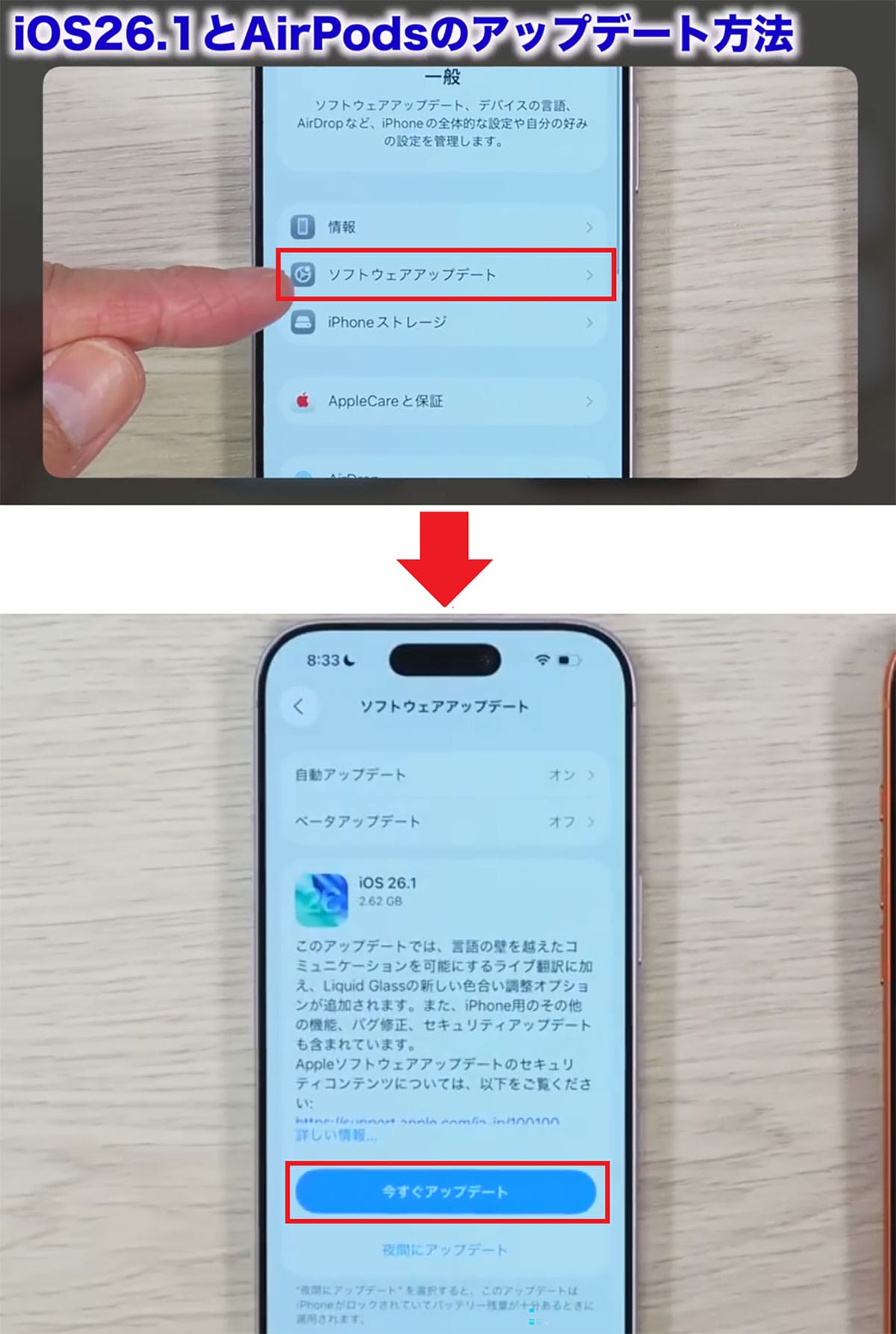
そして、注目の新機能の「ライブ翻訳」を利用するには、AirPodsのファームウェアのアップデートが必須になります。
このアップデートは、iPhone・Mac・iPadのいずれかがBluetooth通信範囲内にあれば実行されます。イヤホンをケースに入れたまま蓋を閉め、30分以上待つことで自動的に更新されますので、事前に準備しておきましょう。

【1】不透明度の調整が可能に!
iOS 26ではガラスのように透明なデザインの「リキッドグラス(Liquid Glass)」が採用されましたが、透明度が高すぎて見づらいと感じる人もいるようです。そこで、iOS 26.1ではリキッドグラスの透明度を変更することが可能になりました。
その設定方法は、まずiPhoneの設定から「画面表示と明るさ」をタップ。すると「Liquid Glass(リキッドグラス)」という項目が表示されますが、ここがデフォルトでは「クリア」になっています。
ここをタップすると、「クリア」と「色合い調整」が選択できて、その上にプレビュー画面があります。実際に「色合い調整」を選択すると、プレビュー画面で不透明度が高くなるのが分かります。
色合い調整に変更したあと、実際に通知センターを開いてみると、クリアのときよりかなり見やすくなっているのが分かります。
リキッドグラスの透明度を変更する手順
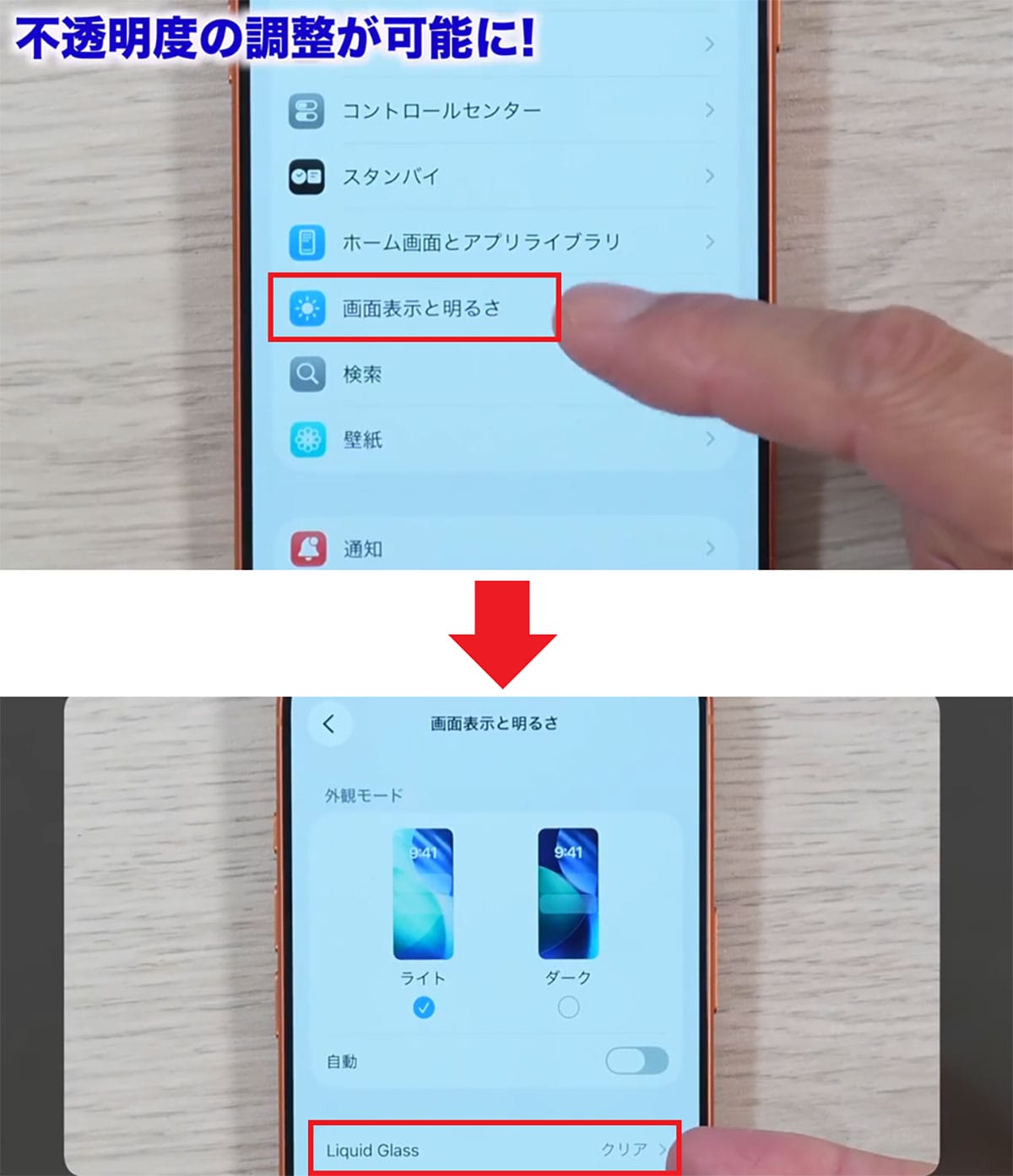
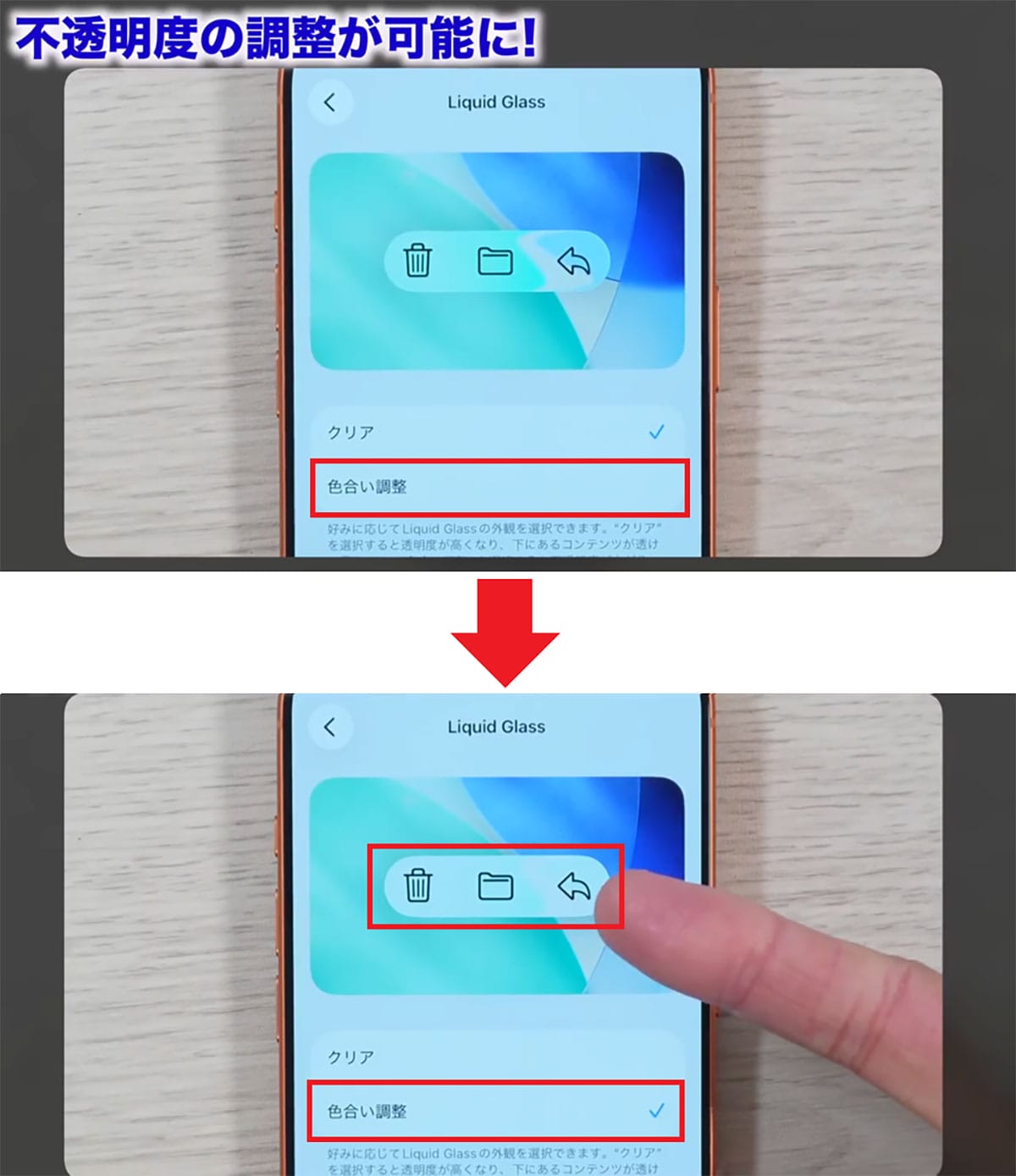

でも実は、iOS 26.1ではもっと見やすくする方法も追加されています。その方法は、まず、iPhoneの設定から「アクセシビリティ」をタップ。次に、「画面表示とテキストサイズ」を選択します。
すると、「枠線を表示」が表示されるので、これをオンしましょう。これで画面の表示がけっこう変わります。
実際にSafariを見てみると、メニューの枠に黒線が表示されるので、かなり見やすくなっているはずです。
「枠線を表示」してもっと見やすくする手順
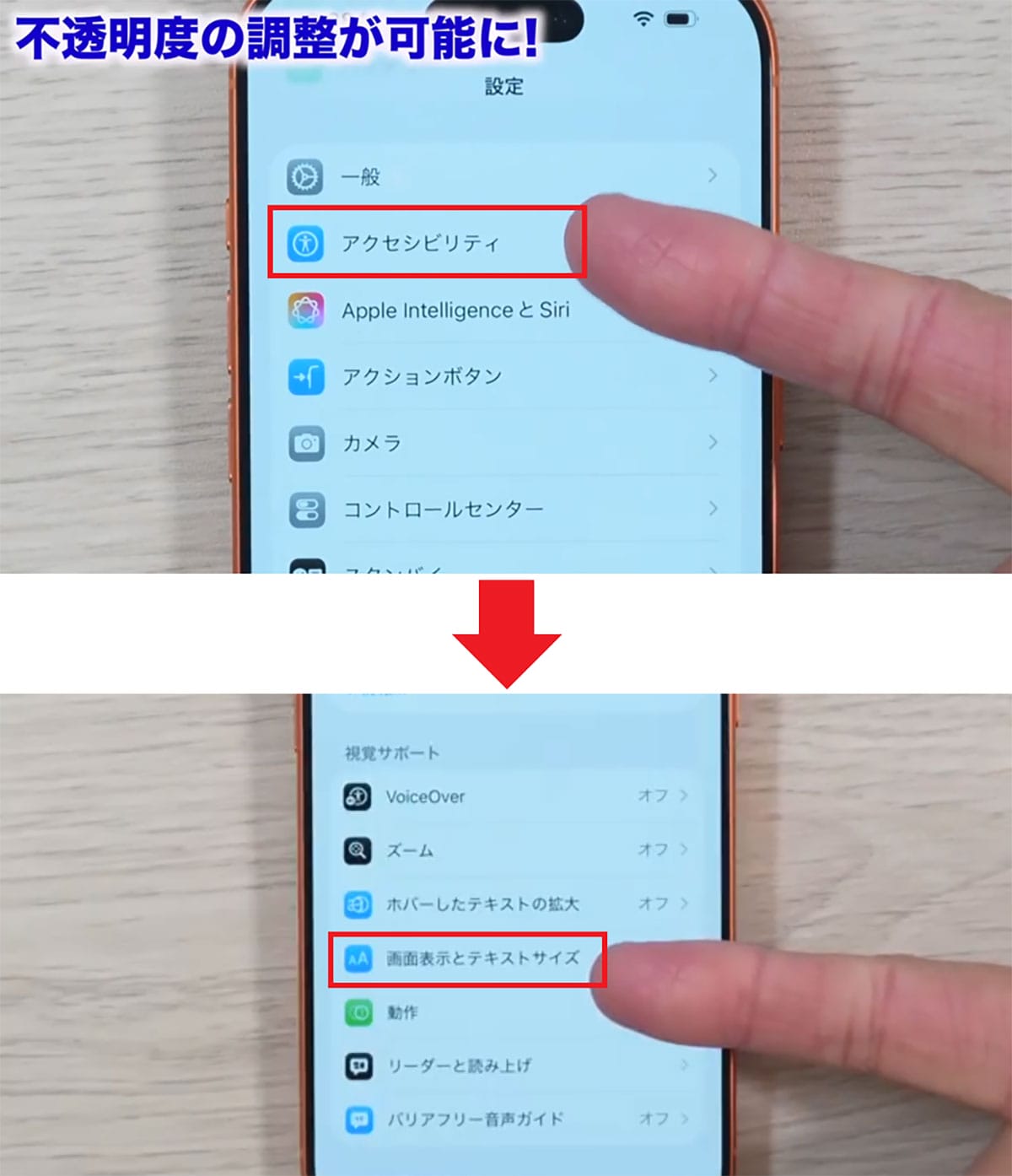
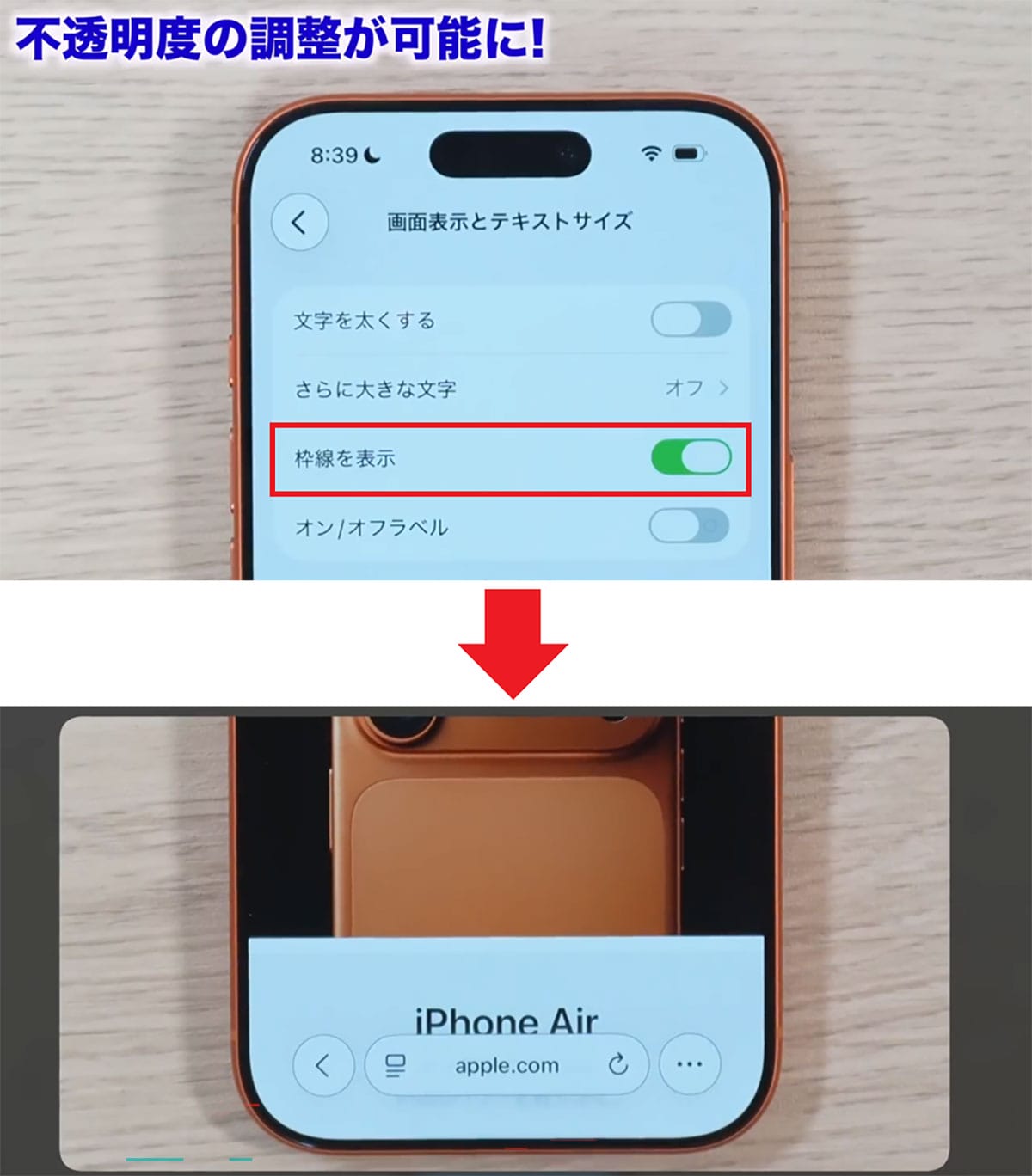
【2】ロック画面のスワイプカメラ起動を停止可能に!
iPhoneには、ロック画面で横にスワイプするとカメラが起動する機能があります。でも、この機能のせいでポケットの中でいつの間にかカメラが起動し、勝手に写真を撮ってしまうこともあったんですね。
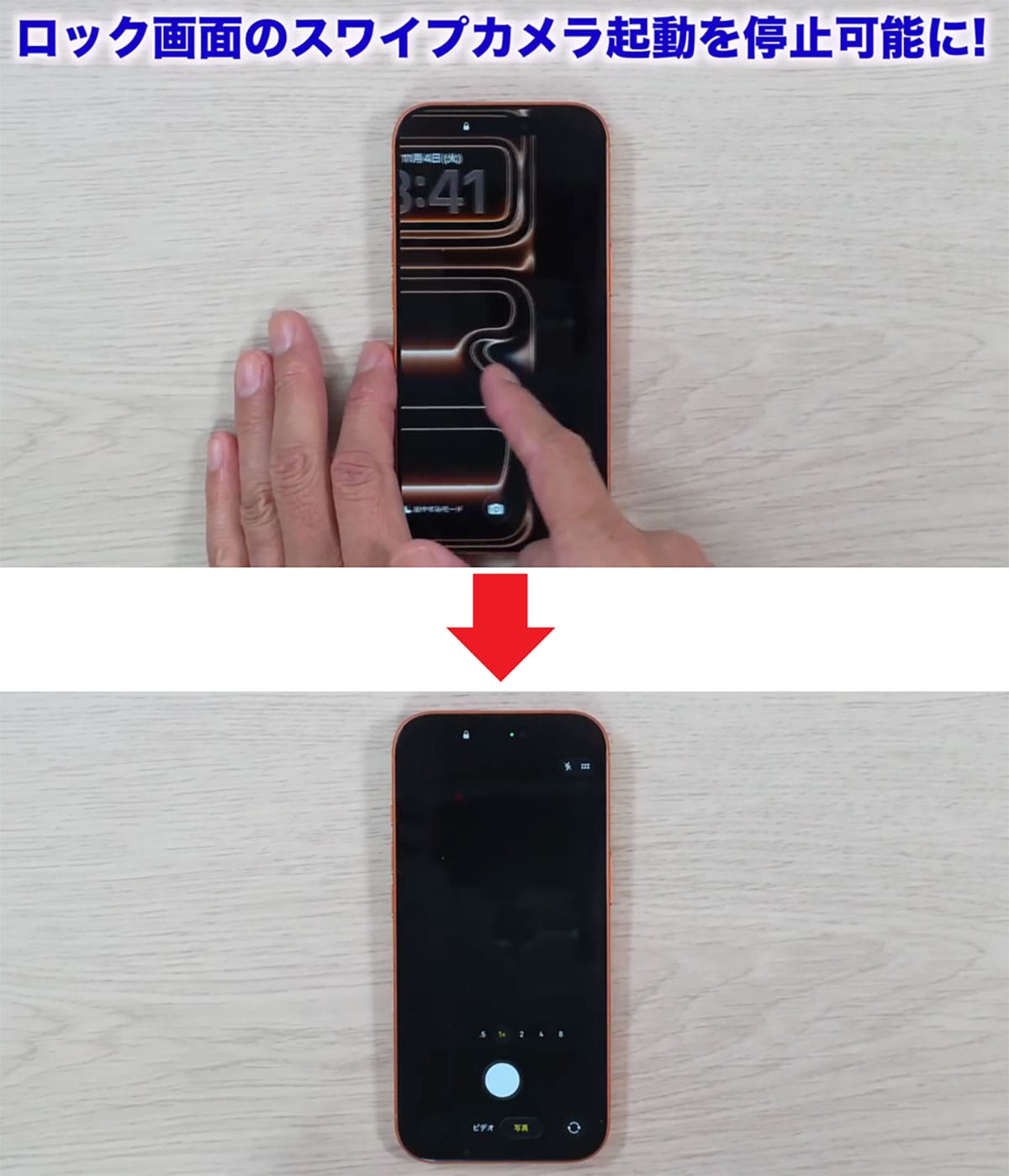
私はこの機能をずっとオフにしたかったんですが、iOS 26.1ではこの機能をオフにできるようになっています。
その方法は、まずiPhoneの設定から「カメラ」を選択。次に、画面を下にスクロールして、「ロック画面をスワイプしてカメラを開く」をオフにすればOKです。もちろん、この機能を便利に使っている人はそのまま使ってくださいね。
ロック画面のスワイプでカメラを起動させなくする手順
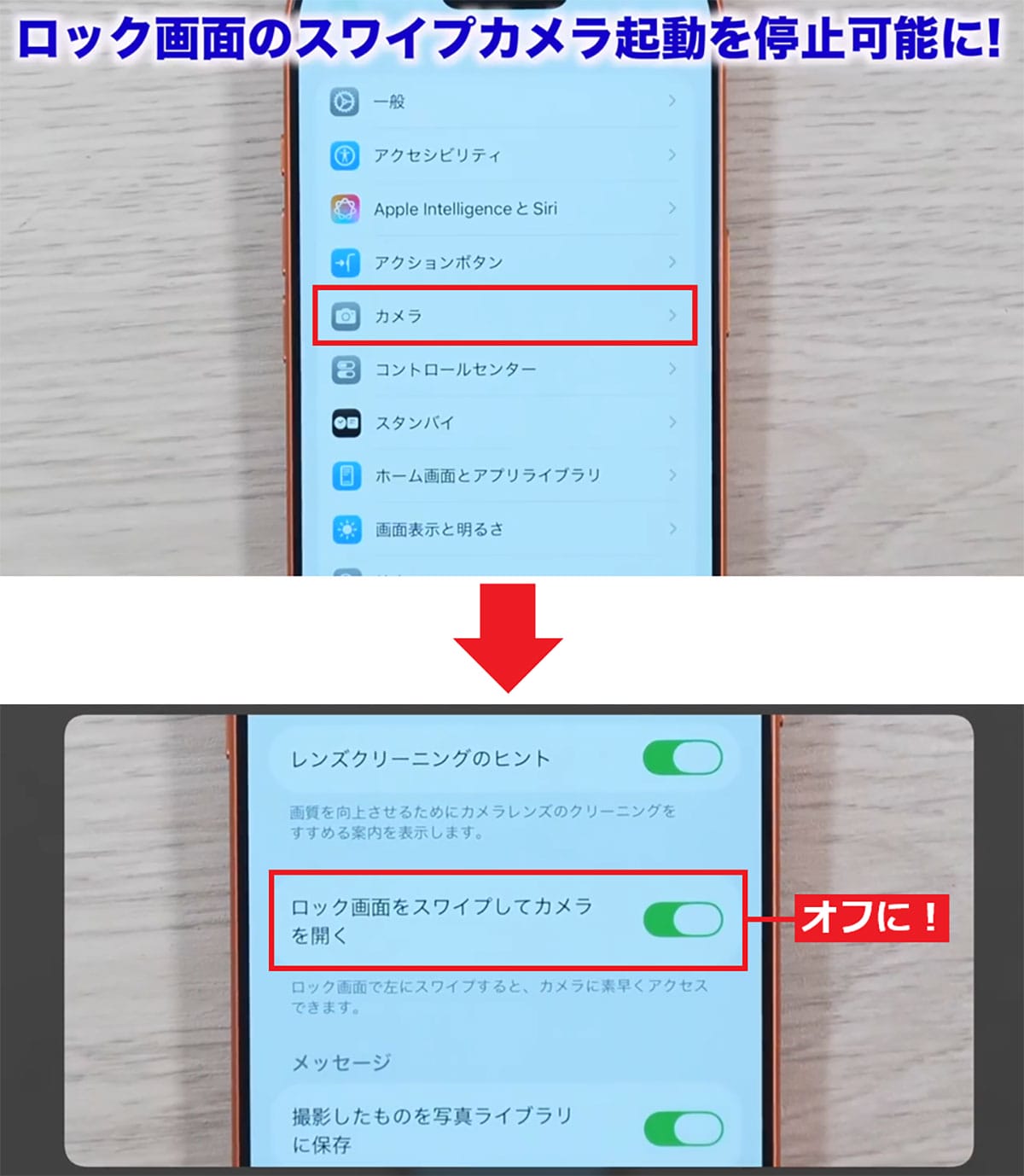
【3】アラームがより起きられる設定に! 戻す方法も
iPhoneアラームを目覚まし時計代わりに使っている人も多いと思います。
このアラームでは、一度止めてもあとでまたアラームが鳴る「スヌーズ」が利用できますが、寝ボケていると「停止」を押してしまって、寝過ごしてしまうことも……。
でも、iOS 26.1では、そこを間違わないようになりました。実際にタイマーをかけてアラームを鳴らしてみましょう。すると、「停止ボタン」がスライド式になっているのが分かります。
これなら、横にスワイプしない限りアラームが止まることはありません。つまり、確実に起きられるようになったということですね。
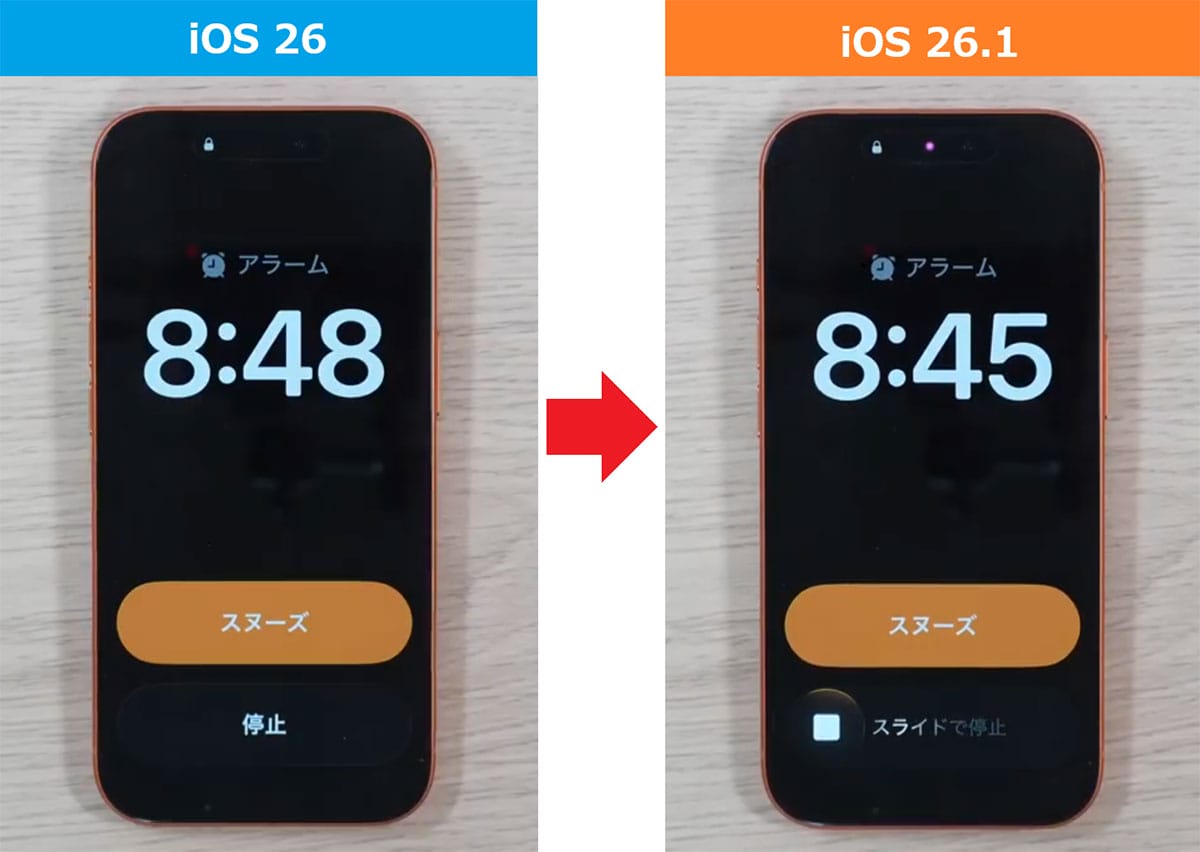
なかには、「前のままでいいよ」という人もいると思いますが、そのような人のために停止ボタンを元に戻すことも可能です。
その方法は、まずiPhoneの設定を開いて「アクセシビリティ」を選択。次に「タッチ」をタップすると「シングルタッチの操作を優先」がオフになっているので、これをオンにすればOKです。
「停止」をボタン式に戻す手順